在word文档中如何并排比较窗口
办公教程导读
收集整理了【在word文档中如何并排比较窗口】办公软件教程,小编现在分享给大家,供广大互联网技能从业者学习和参考。文章包含643字,纯文字阅读大概需要1分钟。
办公教程内容图文
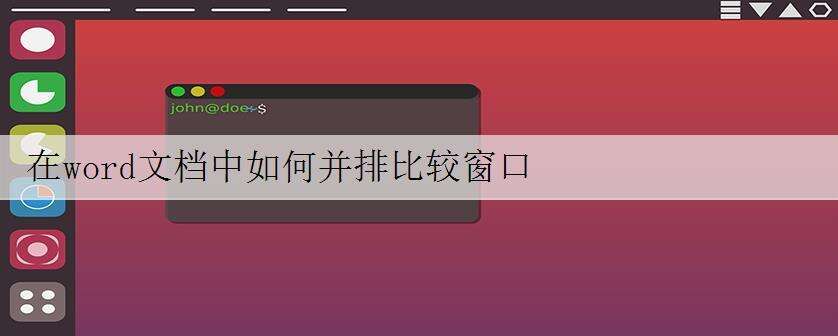
并排比较窗口第1步:打开两个或多个Word2003文档窗口,在菜单栏依次单击“窗口”→“并排比较”菜单命令。
并排比较窗口第2步:在打开的“并排比较”对话框中选中一个Word文档的名称,并单击“确定”按钮,如图2009110203所示。
图2009110203 “并排比较”对话框
并排比较窗口第3步:当前Word2003文档和被选中的Word文档将并排显示在窗口中,同时还会显示出“并排比较”工具栏。在“并排比较”工具栏上有个“同步滚动”按钮,如果该按钮处于被选中状态,则两个Word2003文档窗口的工作区将同步滚动。即滚动当前Word2003文档工作区窗口时,另一个窗口也同时跟着滚动,这种方式有利于在不同的文档间观察和比较Word文档内容。如果“同步滚动”按钮没有处于选中状态,则在滚动当前Word文档工作区窗口时,另一个文档不会同步滚动,如图2009110204所示。
图2009110204 并排比较Word2003文档窗口
并排比较窗口第4步:果要关闭Word2003文档并排比较窗口,可以单击“并排比较”工具栏上的“关闭并排比较”按钮,也可以选择“窗口”菜单中的“关闭并排比较”命令,如图2009110205所示。
图2009110205 单击“关闭并排比较”按钮
1.Word怎么设置两个窗口的并排查看
2.Word2010怎么并排查看多个文档
3.word2007如何使用和查看并排功能
4.在WORD中怎么让两个表格并排
5.word文件排版时出现两页同时并排怎么办
办公教程总结
以上是为您收集整理的【在word文档中如何并排比较窗口】办公软件教程的全部内容,希望文章能够帮你了解办公软件教程在word文档中如何并排比较窗口。
如果觉得办公软件教程内容还不错,欢迎将网站推荐给好友。